Ενώ το Quest 2 είναι μια εξαιρετική συσκευή από μόνο του, έχει τους περιορισμούς του, κυρίως λόγω της περιορισμένης επεξεργαστικής ισχύος και των επιλογών γραφικών. Για να το παρακάμψετε, μπορείτε να το συνδέσετε σε έναν υπολογιστή και να επωφεληθείτε από το υλικό του! Υπάρχουν δύο τρόποι για να το κάνετε αυτό – μέσω καλωδίου και μέσω ασύρματης σύνδεσης. Δείτε πώς μπορείτε να χρησιμοποιήσετε και τις δύο αυτές επιλογές!
Σύνδεση μέσω καλωδίου
Για να συνδέσετε τα ακουστικά με τον υπολογιστή σας, θα πρέπει να χρησιμοποιήσετε το Oculus Link. Φυσικά, θα χρειαστείτε ένα καλώδιο – μπορείτε είτε να αποκτήσετε το επίσημο καλώδιο Oculus Link είτε μπορείτε να χρησιμοποιήσετε ένα άλλο καλώδιο USB 3 με υποδοχή USB C που μπορεί να έχετε.
Πριν συνδέσετε τα ακουστικά στον υπολογιστή σας, θα πρέπει να εγκαταστήσετε την εφαρμογή Oculus στον υπολογιστή σας. Για να το κάνετε αυτό, κάντε κλικ στο κουμπί «Λήψη λογισμικού» σε αυτόν τον ιστότοπο: https://www.oculus.com/setup/.
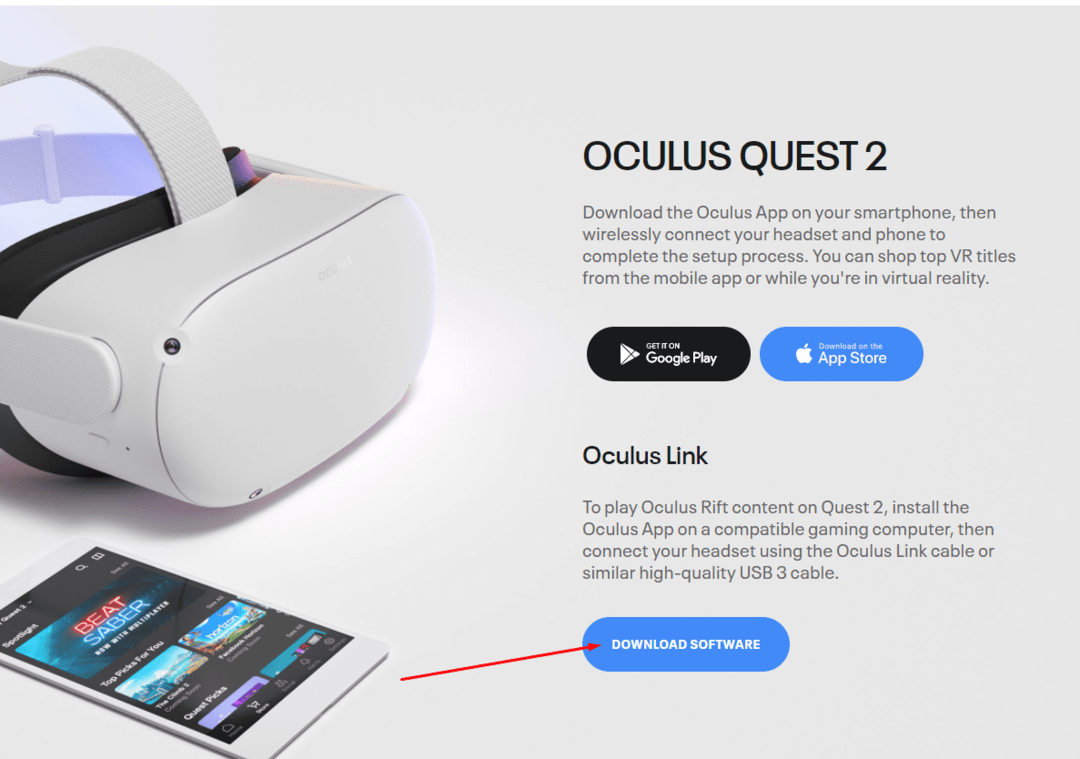
Μόλις εγκαταστήσετε με επιτυχία την εφαρμογή, συνδεθείτε σε αυτήν. Βεβαιωθείτε ότι είναι ανοιχτό προτού προσπαθήσετε να συνδέσετε τα ακουστικά με τον υπολογιστή σας για να αποφύγετε προβλήματα συμβατότητας.
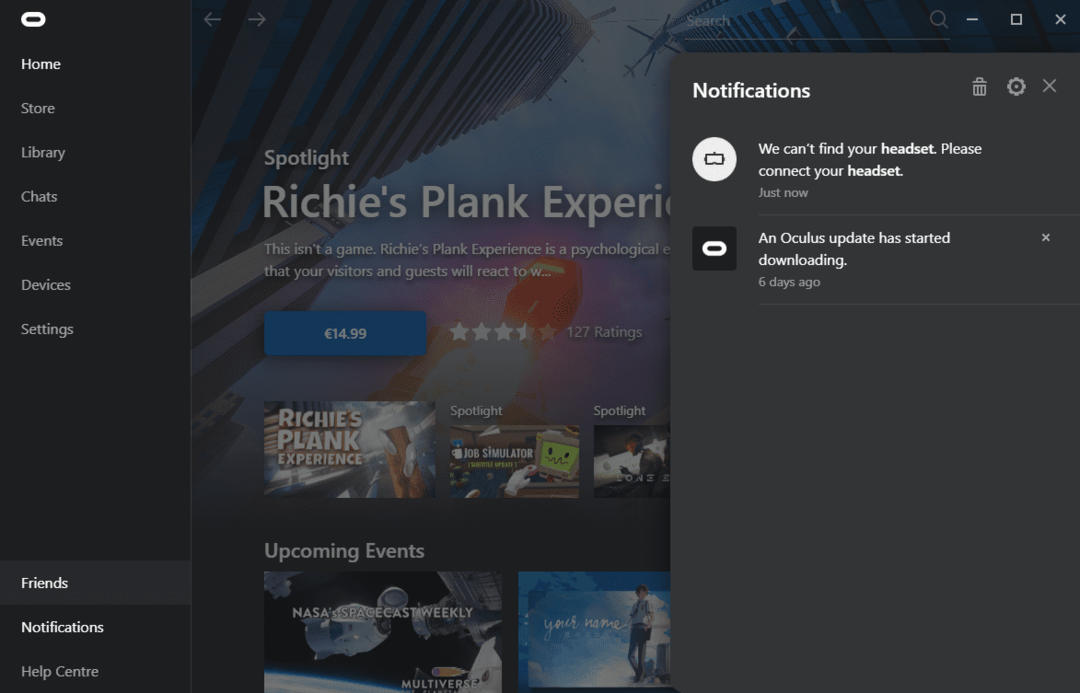
Με την εφαρμογή ανοιχτή και συνδεδεμένη, μπορείτε να συνδέσετε τα ακουστικά σας μέσω του καλωδίου USB.
Υπόδειξη: Βεβαιωθείτε ότι το καλώδιο σας είναι αρκετά μακρύ ώστε να σας επιτρέπει να κάθεστε/κινηθείτε άνετα όταν παίζετε. Φροντίστε να μην τραβήξετε ξαφνικά το καλώδιο – μπορεί να το καταστρέψετε, τον υπολογιστή σας ή τα ακουστικά σας!
Θα σας ζητηθεί να επιλέξετε εάν θέλετε ή όχι να ενεργοποιήσετε το Oculus Link. Επιλέξτε Ενεργοποίηση και περιμένετε μέχρι να φορτωθεί το περιβάλλον σύνδεσης. Τώρα μπορείτε να αποκτήσετε πρόσβαση στην επιφάνεια εργασίας σας απευθείας μέσω της κεντρικής γραμμής μενού (το εικονίδιο της μικρής οθόνης) ή να εκκινήσετε πράγματα όπως το Steam VR καθώς και άλλα παιχνίδια VR που έχετε εγκαταστήσει στον υπολογιστή σας.
Για να βγείτε από τη λειτουργία Oculus Link, απλώς χρησιμοποιήστε ξανά τη γραμμή μενού – είναι η άκρα αριστερή επιλογή.

Σύνδεση μέσω ασύρματης σύνδεσης
Πρώτα απ 'όλα, το Quest 2 συνιστά ανεπιφύλακτα να χρησιμοποιήσετε μια σύνδεση 5 Ghz για αυτό. Συμφωνούμε – ενώ μπορείτε να το κάνετε σε πιο αδύναμες/αργότερες συνδέσεις, τα αποτελέσματα θα είναι λίγο απογοητευτικά. Θα καταλήξετε με την καθυστέρηση, το σκίσιμο οθόνης και πιθανώς ακόμη και κάποια ασθένεια κίνησης που προκαλείται από όλα αυτά.
Τούτου λεχθέντος, ο ευκολότερος τρόπος για ασύρματη σύνδεση στον υπολογιστή σας είναι να χρησιμοποιήσετε την εφαρμογή Virtual Desktop σε συνδυασμό με την ενημέρωση κώδικα SideQuest. Το SideQuest είναι ένα πρόγραμμα για τον υπολογιστή σας που σας επιτρέπει να προσθέσετε λογισμικό που δεν ανήκει στο κατάστημα Oculus στη συσκευή σας.
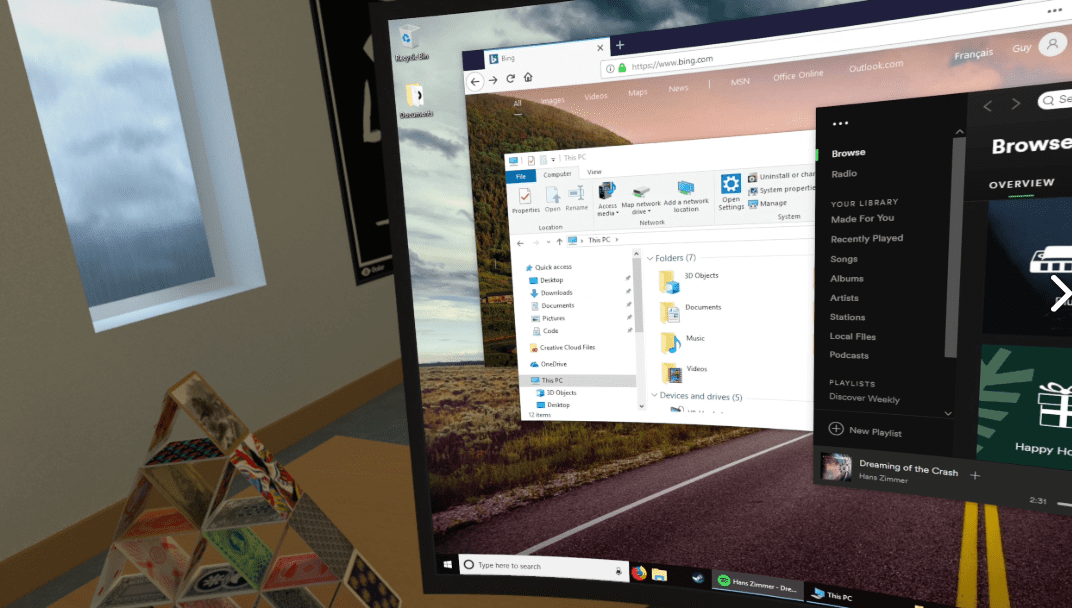
Το Virtual Desktop είναι μια εφαρμογή που μπορείτε να αγοράσετε από το κατάστημα – από προεπιλογή, σας δίνει πρόσβαση στην επιφάνεια εργασίας του υπολογιστή σας μέσω καλωδιακής σύνδεσης. Επειδή δεν είναι αυτό που θέλουμε εδώ, φροντίστε να κατεβάσετε αυτήν την εφαρμογή και να εγκαταστήσετε το SideQuest στον υπολογιστή σας.
Μπορείτε να βρείτε έναν εξαιρετικό οδηγό για το πώς να το κάνετε εδώ στη σελίδα λήψης του SideQuest: https://sidequestvr.com/setup-howto.
Μόλις το κάνετε αυτό, θα χρειαστεί να συνδέσετε τον υπολογιστή και τα ακουστικά μέσω καλωδίου μία φορά. Κάντε λήψη της ενημερωμένης έκδοσης κώδικα Virtual Desktop από το κατάστημα SideQuest.
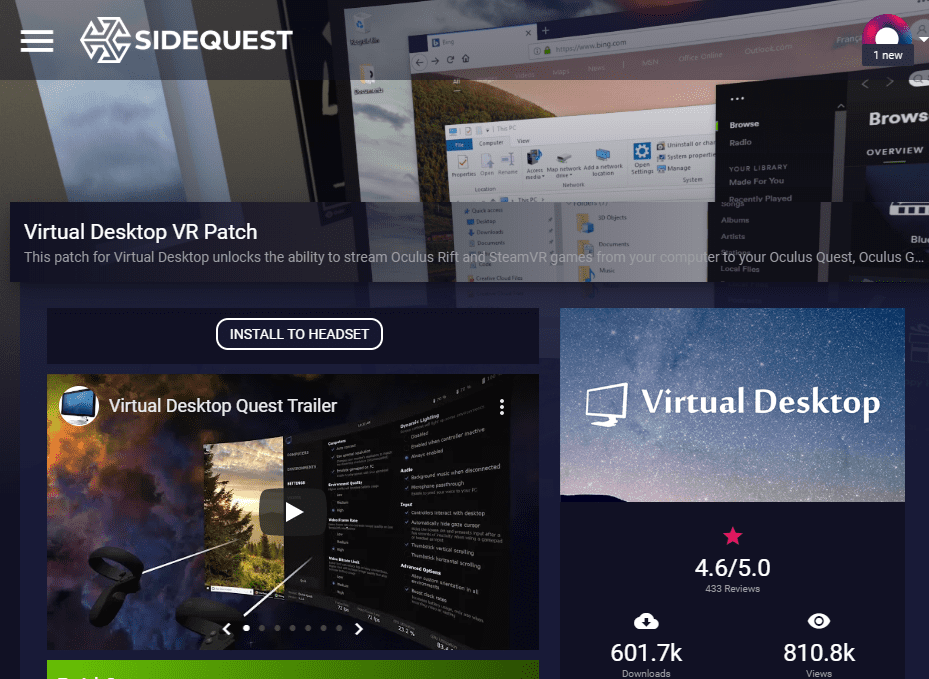
Η ενημερωμένη έκδοση κώδικα είναι δωρεάν, οπότε μην ανησυχείτε να πληρώσετε κάτι επιπλέον. Αξίζει επίσης να σημειωθεί ότι το Virtual Desktop και η ενημέρωση κώδικα δημιουργήθηκαν και τα δύο από το ίδιο άτομο - έναν μόνο προγραμματιστή. Με άλλα λόγια, δεν χρειάζεται καν να ανησυχείτε για θέματα συμβατότητας κ.λπ.
Κατεβάστε και εγκαταστήστε την ενημερωμένη έκδοση κώδικα στα ακουστικά σας μέσω του SideQuest και περιμένετε να ολοκληρωθεί η διαδικασία. Όταν γίνει, θα θέλετε επίσης να κατεβάσετε την εφαρμογή streamer Virtual Desktop στον υπολογιστή σας. Το ακουστικό σας πρέπει να μπορεί να συνδεθεί στον υπολογιστή σας.
Αυτή είναι η επίσημη σελίδα όπου μπορείτε να το βρείτε: https://www.vrdesktop.net. Μπορείτε επίσης να βρείτε κάποια πρόσθετη βοήθεια και συμβουλές για ενσύρματες και ασύρματες συνδέσεις εδώ. Εάν αντιμετωπίζετε προβλήματα με το λογισμικό Virtual Desktop, αυτό είναι το μέρος που πρέπει να πάτε.
Εκκινήστε την εφαρμογή στον υπολογιστή σας αφού την εγκαταστήσετε (και ιδανικά ρυθμίστε την να εκκινεί κατά την εκκίνηση, ώστε να μην χρειάζεται να την εκκινείτε με μη αυτόματο τρόπο κάθε φορά) και είστε έτοιμοι.
Συμβουλή: Για λόγους ποιότητας, η αναπαραγωγή παιχνιδιών VR που βασίζονται σε υπολογιστή θα είναι πιθανώς καλύτερη μέσω καλωδίου. Αν δεν έχετε κορυφαία σύνδεση στο Διαδίκτυο, είναι πιθανό να αντιμετωπίσετε κάποια προβλήματα με οπτικά έντονα παιχνίδια.
συμπέρασμα
Μετά από αυτήν την κάπως μακροχρόνια προετοιμασία, η ασύρματη σύνδεση του Quest 2 με το ακουστικό είναι εξίσου εύκολη όπως το να το βάλετε, να εκκινήσετε την εν λόγω εφαρμογή και να χαλαρώσετε όσο είναι η σύνδεση καθιερωμένος. Στη συνέχεια, μπορείτε να χρησιμοποιήσετε την εφαρμογή Virtual Desktop για να ελέγχετε την επιφάνεια εργασίας σας και ακόμη και να παίζετε παιχνίδια Steam ασύρματα! Μοιραστείτε τις σκέψεις σας στα σχόλια.